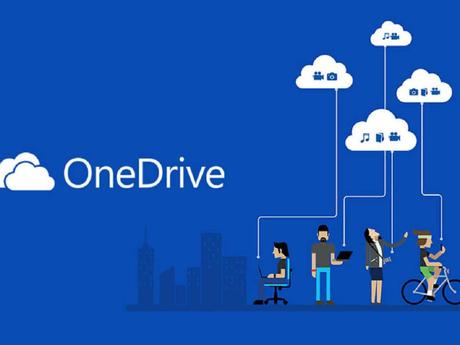
OneDrive de Microsoft, es la solución de software más popular en entornos empresariales. Si ya eres usuario de esta plataforma, tendrás la oportunidad de integrarla con herramientas avanzadas, tales como: Office 365, SharePoint, Azure, Outlook, entre otras.
De esta manera, establecerás en tu empresa un entorno de trabajo colaborativo y simplificado.
Es importante aclarar, que OneDrive es una herramienta de almacenamiento en la nube de Microsoft. Por lo tanto, no se encarga de crear y gestionar copias de seguridad de datos.
No obstante, tendrás en consideración diferentes normas de seguridad y protección de datos. Así evitaras, ataques ransomware, pérdidas de datos, robo, entre otras acciones de este tipo.
Además, Microsoft te ofrece diversos planes de OneDrive empresa, entre los cuales se mencionan:
- Plan 1: 100 GB solamente de almacenamiento
- Plan 2: Office 365 personal. Este plan incluye 1TB de almacenamiento en OneDrive e incluye Office para PC y Mac (Word, Excel, PowerPoint y Outlook)
- Plan 3: Office 365 hogar. Este plan incluye 6TB de almacenamiento en OneDrive e incluye Office para PC y Mac (Word, Excel, PowerPoint y Outlook). Además, con este plan podrás incluir 6 usuarios.
En este artículo se te mostraran los diferentes accesos que podrás tener desde diversas plataforma a OneDrive. También, conocerás las acciones que podrás ejecutar en ella, para que así obtengas una mejor y más eficiente gestión empresarial. Sigue la ruta…
Plataformas de acceso a OneDrive
Usar el OneDrive web
Para que puedas utilizar OneDrive web en tu empresa, tendrás en cuenta el tipo de explorador con el cual accederás. Esto se debe, a que dependiendo del tipo de explorador, podrás almacenar por cada archivo, hasta 250 GB.
Para ello debes seguir el siguiente procedimiento:
- Accede a OneDrive web con tu cuenta Microsoft. Luego busca la ubicación donde agregarás los archivos.
- Haz clic en, “Cargar”
- Selecciona los archivos que desees subir y pulsa la pestaña, “Abrir”
Desde Microsoft Office o Microsoft 365
Para acceder desde estos sitios, deberás hacer lo siguiente:
- Estando en cualquiera de las aplicaciones Office, selecciona el archivo. Seguidamente haz clic en, “Guardar como”, y luego pulsa el botón, “OneDrive”.
- Por último, selecciona la carpeta donde desees guardar el archivo.
Usar OneDrive de escritorio,
Si tienes instalado en tu ordenador Windows vista, Windows 7 o Mac, tendrás la oportunidad de instalar la aplicación OneDrive de escritorio de forma gratuita. Con este explorador, podrás cargar carpetas y archivos de manera automática. Estos tendrán un tamaño de hasta 20 GB.
Usar una aplicación móvil
Con la aplicación OneDrive móvil, podrás cargar archivos en OneDrive desde dispositivos Android, iOS o Windows Phone.
Usar el Explorador de archivos o el Finder de Mac
Con el explorador de archivos, podrás mover o copiar carpetas de OneDrive a otras carpetas que tengas en el equipo. En ese sentido, si quieres copiar un elemento o moverlo, tendrás que hacer lo siguiente:
- Para copiarlos: Pulsa en el archivo que quieras y haz clic en, “Copiar”. Luego abre la carpeta OneDrive y pulsa en la pestaña, “Pegar”.
- Para moverlos: Arrastra los archivos o documentos de la lista del panel derecho de OneDrive, en el panel de la izquierda.
Pero si lo que quieres es mover un elemento desde el Finder de Mac, sigue estos pasos:
- Deberás arrastrar los archivos o elementos de la lista que se encuentra ubicada en el panel derecho y enviarlos al panel izquierdo donde se encuentra OneDrive.
- Luego de esto, el Finder de Mac se modificará para mostrar los archivos y carpeta que existen en OneDrive en el panel derecho. De esta manera, podrás arrastrar el archivo y las subcarpetas que requieras.
En Windows 10
Las versiones más actualizadas de Windows 10 en lugar de almacenar sus archivos en el ordenador, lo realizan de forma predeterminada en OneDrive. Esto quiere decir, que podrás acceder a los archivos desde cualquier dispositivo que tenga buena señal de internet.
Además, tendrás la posibilidad de cambiar la configuración predeterminada de almacenamiento, en el momento que así lo decidas.
En Windows 8.1 o Windows RT 8.1
Con Windows 8.1 y Windows RT 8.1, tendrás la ventaja de agregar carpetas y archivos OneDrive de manera automática en tu equipo. Todo ello, sin necesidad de que tengas que dirigirte a OneDrive web. Estos archivos o carpetas podrán tener un tamaño de hasta 250 GB.
Qué puedes hacer con OneDrive para mejorar tu trabajo diario
Vale la pena destacar, que con los servicios y herramientas que ofrece OneDrive, podrás almacenar los archivos de tu empresa en la nube. También, podrás editarlos desde cualquier ubicación y disponer de ellos cuando los requieras.
En el pasado, tus empleados entregaban sus trabajos e informes de forma física. Luego llegarían los Pendrives o dispositivos USB, para simplificar esta labor. Actualmente, cuentas con OneDrive, cuya solución en la nube, ha sido desarrollada con tecnologías avanzadas.
¿Dejaste tus análisis e informes físicos en casa? ¿Olvidaste el dispositivo USB? No te preocupes, ya que con solo realizar una descarga en la nube tendrás tus problema solucionado.
Además, podrás encontrar este servicio de almacenamiento de forma gratuita en plataformas destacadas, como: “Drive” de Google, iCloud de Apple y “One Drive” de la empresa Microsoft.
Abrir y crear documentos con Office Online
OneDrive, no solo es una plataforma donde podrás almacenar archivos y documentos en la nube. Este servicio también incluye, el pack de Office más solicitado por miles de empresas y usuarios a nivel mundial.
En esta plataforma podrás:
- Crear documentos con Office (Word, Power Point, Excel, entre otros)
- Acceder de manera gratuita para trabajar con textos en los formatos: Doc y Docx
- Elaborar hojas de cálculo en XLS y XLSX
- Presentaciones empresariales o PPT
- Trabajar en formatos, tales como: ODP,ODT y ODS
Es de destacar, que Office Online tiene un funcionamiento similar a la versión de escritorio. La única diferencia, es con ésta última accederás a las funciones desde el navegador.
En en el caso que desees utilizar las diferentes aplicaciones para dispositivos móviles o necesites funcionalidades más avanzadas, tendrás que suscribirte a la versión paga de Office 365.
También, al emplear OneDrive en dispositivos iPhone o iPad de Apple, tendrás la posibilidad de leer tus archivos PDF e incluir anotaciones.
Almacenamiento y etiquetado de fotografías
Esta herramienta de almacenamiento en la nube, también trabaja con imágenes y videos. Es decir, OneDrive te permitirá subir contenido multimedia creado desde el móvil (Android e iOS, de manera automática.
De esta manera, tus imágenes y videos estarán almacenados en la nube para que puedas acceder a ellos desde tu ordenador.
Entre los beneficios que podrás disfrutar con OneDrive está el etiquetado automático de imágenes. Con ello, podrás ahorrar tiempo y esfuerzo en la digitalización de las mismas.
Comunicarte con Skype mientras trabajas
OneDrive no solo es una herramienta que viene integrada con Office, sino que además, lo está con Skype. Es de destacar, que Skype es una herramienta que te permite realizar llamadas por internet y videoconferencias.
Para que logres acceder a Skype, deberás estar trabajando en un documento Office. La finalidad de esto, es que mientras estés realizando un texto o editando un archivo, puedas realizar consultas desde tu navegador a tus empleados o compañeros de trabajo.
Compartir documentos y archivos
OneDrive puede ser empleado de manera individual o grupal. Solo que con la cuenta grupal, podrás suscribirte en los planes para empresas o solo emplearlo para compartir documentos y archivos.
Cuando compartes un documento con esta herramienta, el que recibe el enlace podrá visualizar o editar el mismo. También, cuando alguien quiera acceder a un documento compartido para editarlo, inmediatamente recibirás una notificación en la web o a través de tu dispositivo móvil.
Controlar los cambios de un documento editado en equipo
En la aplicación Office, es OneDrive quién tiene el control de todos los cambios de tus archivos y documentos. Es por esta razón, que si realizas una modificación en un archivo, y además, deseas recuperar una versión anterior, solo tendrás que acceder a la pestaña, “Ver y recuperar esa versión”.
Este tipo de control de cambios de OneDrive, es lo que se conoce como, “Historial de versiones”.
Copia de seguridad de Windows
Vale la pena resaltar, que OneDrive te permite guardar los documentos importantes, todos ellos referentes a la configuración de las aplicaciones de Windows. Esto podrá ejecutarse como una copia de seguridad en la nube.
Para ello, tendrás que tener un espacio de almacenamiento equivalente o mayor a 5 GB. Además, podrás definir la sincronización de las carpetas que desees, en el menú de configuración de OneDrive. De manera tal, que cuando agregues o elimines archivos, una copia se guardará automáticamente en OneDrive.
Cómo puede proteger OneDrive tus datos
Algunas de las acciones que deberás ejecutar en OneDrive para proteger los archivos y datos de tu empresa, se muestran a continuación:
- Tendrás que crear una contraseña segura
- Deberás anexar información de seguridad en tu cuenta de Microsoft: Esta información es la referente, a: Dirección de correo electrónico alternativo, número de teléfono, preguntas de seguridad, entre otras. De este modo, si en algún momento pierdes tu contraseña o alguien te la roba, Microsoft podrá utilizar tu información de seguridad para así comprobar tu identidad y reestablecer tu cuenta.
- Emplea la verificación de dos factores: El primer factor de esta verificación te pedirá un código de seguridad adicional, cada vez que inicies sesión en un dispositivo diferente. Todo ello con la finalidad de proteger tu cuenta. Respecto al segundo factor, este se encargará de verificar tu identidad a través de: Una notificación, un mensaje de texto o una llamada telefónica.
- Habilita el cifrado en tus dispositivos móviles: Si tienes la app móvil de OneDrive, lo más recomendable es que habilites este cifrado en tus dispositivos móviles (iOS o Android). Esta acción mantendrá todos tus documentos y archivos protegidos en caso de pérdida o robo del dispositivo
Protección en tránsito y en reposo
Protección en tránsito
Es un tipo de protección que se realiza a través del cifrado de seguridad de la capa de transporte o TLS. No se permiten por lo tanto, conexiones HTTP autenticadas
Protección en reposo
- Protección física: Solo tendrán acceso a los datos un número limitado de personas, cuya identidad se comprobará mediante determinados factores de autenticación, datos biométricos y tarjetas inteligentes.
- Protección de red: Al respecto, las identidades y las redes se encuentran aisladas de la red de Microsoft (corporativa).
- Seguridad de aplicaciones: Aquí los ingenieros desarrolladores darán seguimiento al ciclo de vida de seguridad. Las vulnerabilidades podrán identificarse mediante análisis automatizados.
- Protección de contenido: Cada uno de los archivos de las cuentas se encuentran cifrados en reposo mediante una clave única AES256. Las mismas son almacenadas en Azure Key Vault.
¿Deseas implementar OneDrive para empresas? ¿Deseas un plan de One Drive que tenga diversas aplicaciones avanzadas para gestionar tu empresa? Si deseas ir hacia adelante, y además, aumentar la productividad y el trabajo colaborativo de tu empresa, estas en el sitio perfecto.
Somos una empresa Partner de Microsoft. Te ayudaremos a implementar OneDrive para empresa en el momento que así lo requieras. Ponte en contacto con nuestros asesores, ellos te orientaran y asesoraran para que logres todos tus objetivos empresariales.
